相信很多使用win11系统的用户平时都会遇到各种各样的应用问题,一般情况来说,首先都会打开任务管理器将其关闭,但最近有部分用户反映自己无法打开任务管理器的情况,提示已被禁用,遇到这种问题具体该如何解决呢?其实方法非常简单,本文就给大家带来win11系统解除禁用任务管理器的操作方法吧!
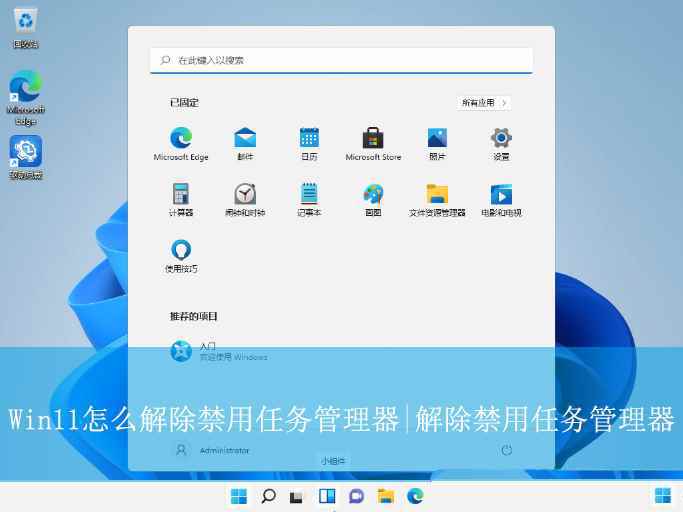
方法一:直接搜索编辑组策略
1、windows11和win10系统,我们直接点击开始菜单:
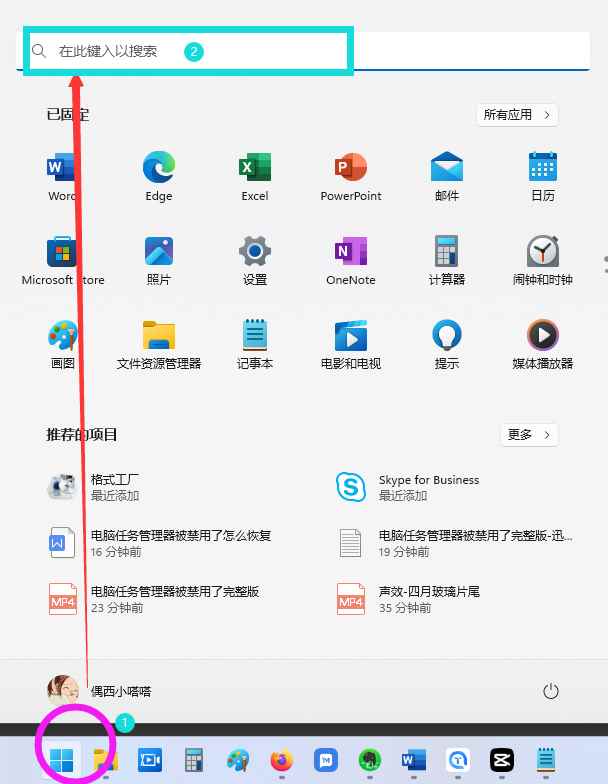
2、直接在搜索框输入,编辑组策略,在下方最佳匹配或在右侧直接打开即可。
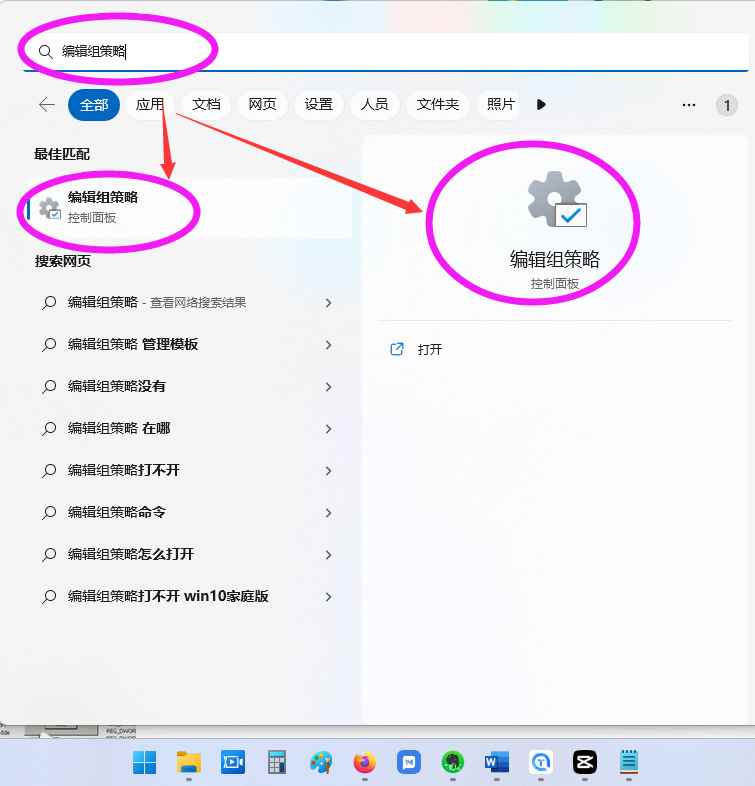
3、我们现在点击,此时会打开的本地组策略编辑器:
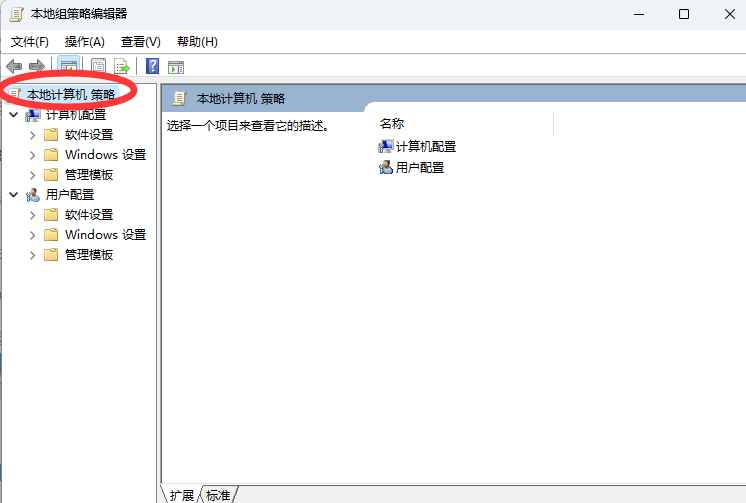
4、找到最下面这一栏用户配置,展开用户配置之后找到管理模板,在管理模板再找到系统,如下图:
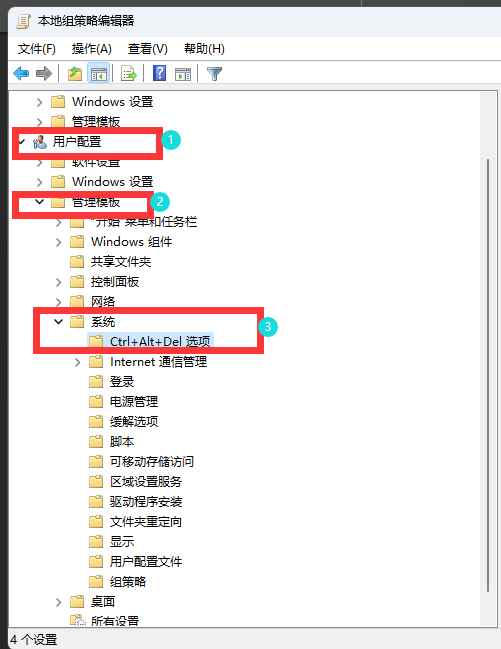
5、在系统里面第一个ctrl+alt+加del选项,可以参考上图,点击ctrl+alt+加del选项在右侧可以看到删除任务管理器:
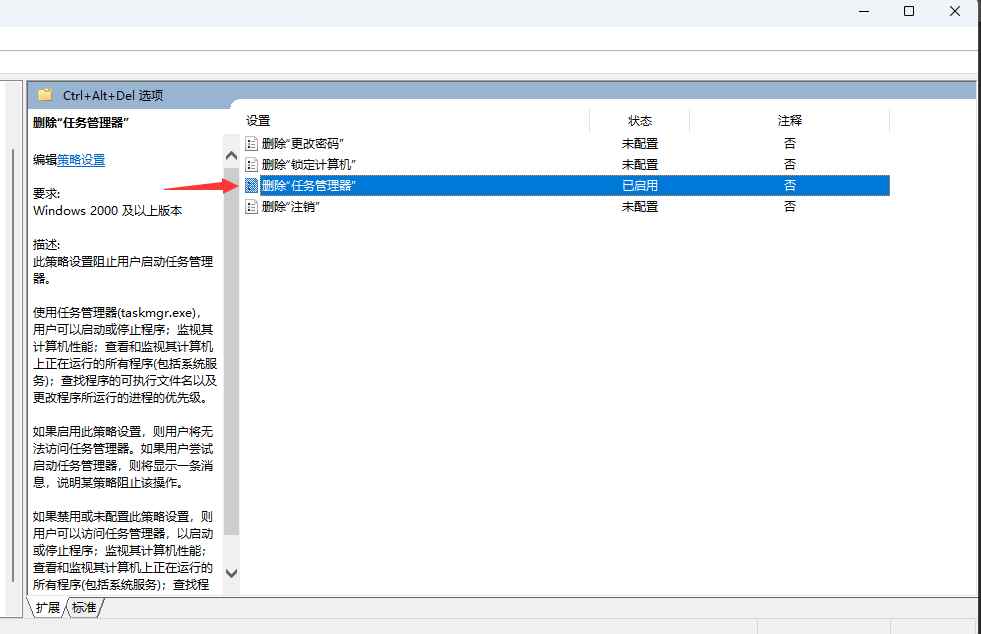
6、双击“删除任务管理器”弹出的对话框可以看到,如果这是禁用,勾选已启用,点击应用确定:

7、此时重启一下即可。
方法二:直接运行编辑组策略
如果开始菜单搜索不出来编辑组策略,可以尝试方法二和三。
1、我们直接使用windows键加r打开运行:
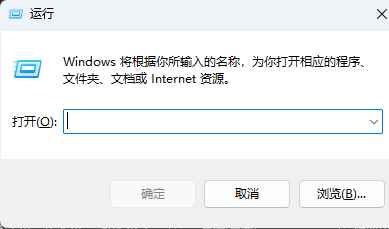
2、在运行里面输入gpedit.msc点击确定,同样我们也可以打开本地组策略编辑器:
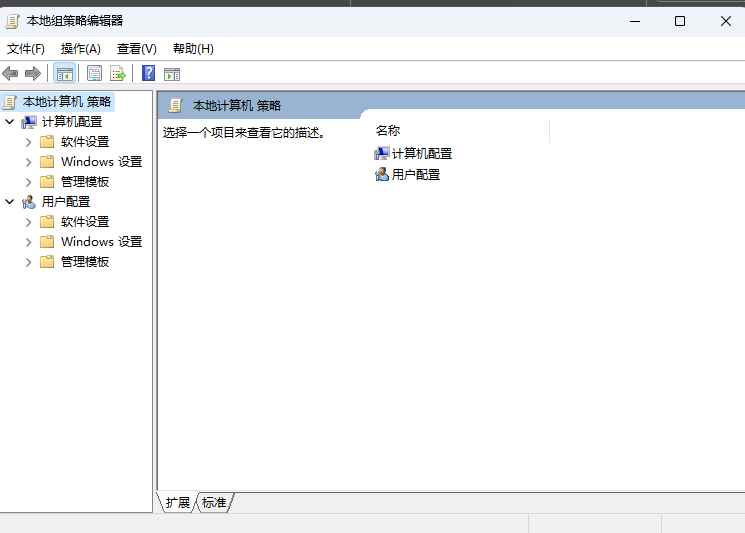
3、和方法一后面操作一样,同样选择用户配置,选择管理模板,打开系统文件夹,找到ctrl+alt+加del选项,双击右侧的删除任务管理器:
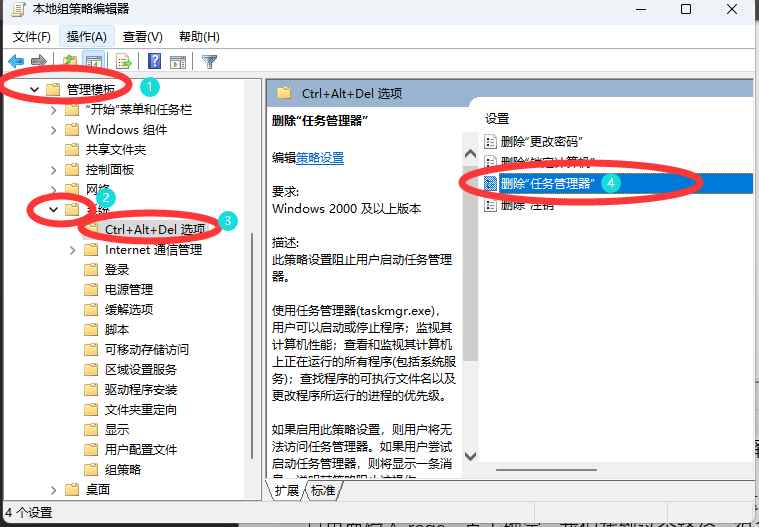
4、弹出对话框,选择已启用,点击应用,确定,重启电脑。
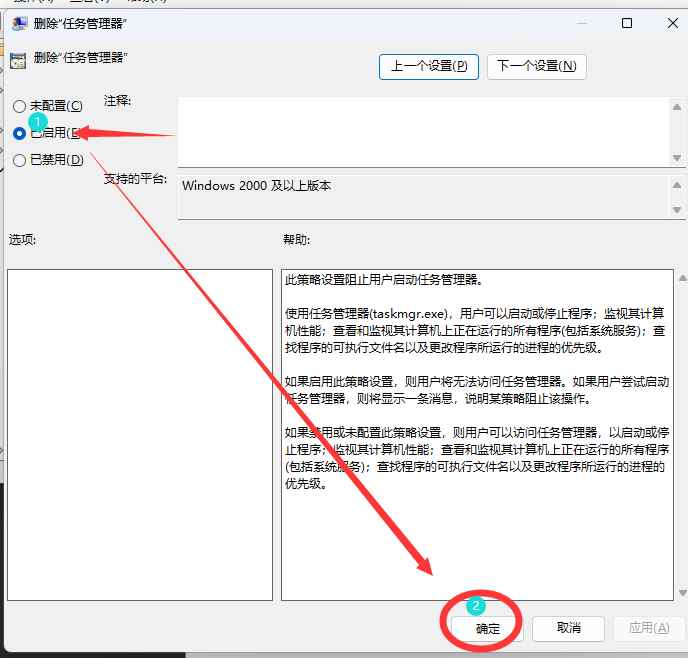
方法三:修改注册表
1、如果这几种方法都不好使,windows键加r,打开运行,在运行窗口里面输入regedit,点击确定。
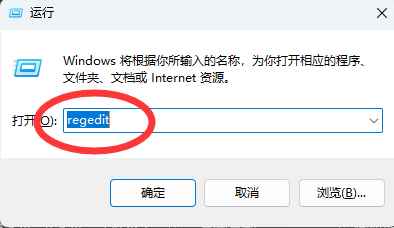
2、此时会打看注册表编辑器,找到这个路径,计算机\hkey_current_user\software\microsoft\windows\currentversion\policies\system
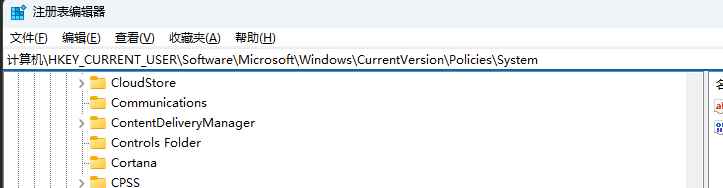
3、找到这个路径之后,我们来到右侧disabletaskmgr,双击弹出来的对话框:
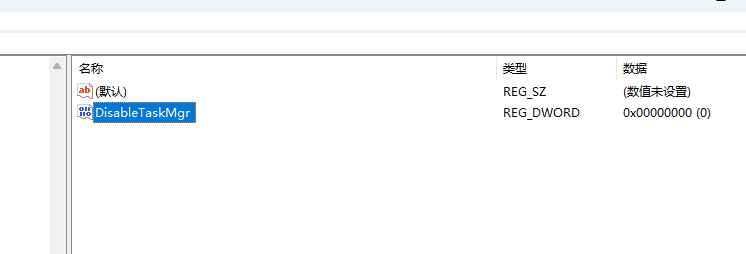
4、数值数据是“1“,就是禁用,我们把它改为“0”,点击确定:
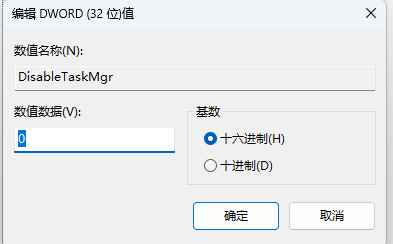
5、一定要记得重启计算机。到这里你的问题应该已经解决了吧?





发表评论